Importe e exporte diretamente modelos de e para Sketchfab no Blender
Baseado no importador e exportador Blender glTF 2.0 do Grupo Khronos
Para instalar o complemento, basta baixar o arquivo sketchfab-xyz.zip anexado à versão mais recente e instalá-lo como um complemento normal do blender (Preferências do usuário -> Complementos -> Instalar a partir do arquivo).
Após instalar o complemento, duas configurações opcionais estão disponíveis:
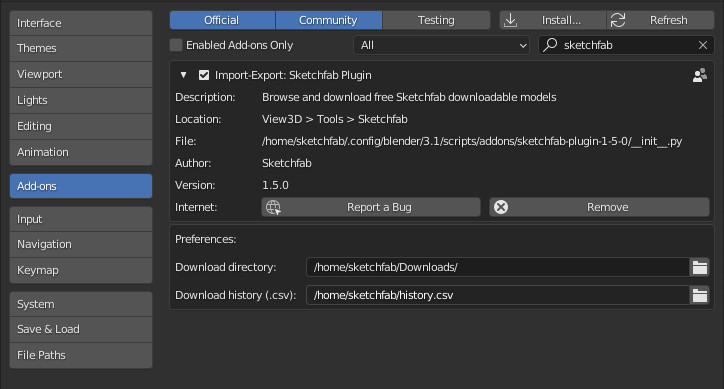
Após a instalação, o addon fica disponível na visualização 3D na aba 'Sketchfab' no painel Propriedades (atalho N ) para Blender 2.80+.
O login (obrigatório para importar ou exportar modelos) pode ser feito através do email e senha associados à sua conta Sketchfab, ou através do seu token API, disponível nas configurações da sua conta Sketchfab:
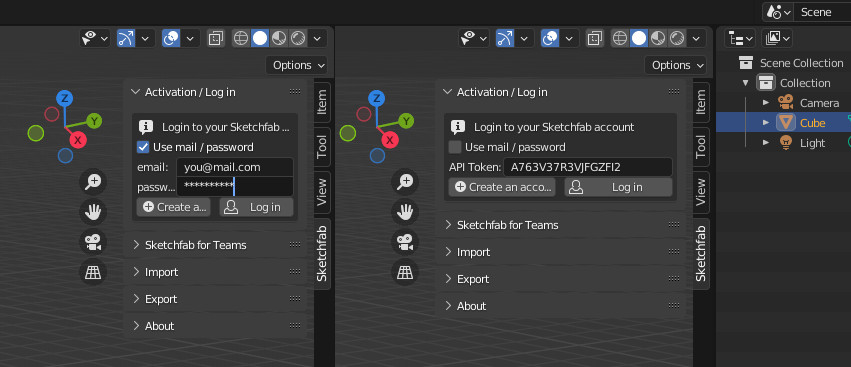
Seu nome de usuário do Sketchfab deverá ser exibido após o login bem-sucedido e você terá acesso a todos os recursos de importação e exportação do complemento.
Por favor note que suas credenciais de login são armazenadas em um arquivo temporário em sua máquina local (para fazer login automaticamente ao iniciar o Blender). Você pode limpá-lo simplesmente saindo da sua conta Sketchfab através do botão Sair .
Se você for membro de uma organização do Sketchfab, poderá selecionar a organização à qual pertence no menu suspenso "Sketchfab for Teams". Isso permitirá que você navegue, importe e exporte modelos de e para projetos específicos em sua organização.
Uma vez logado, você poderá importar facilmente qualquer modelo para download do Sketchfab.
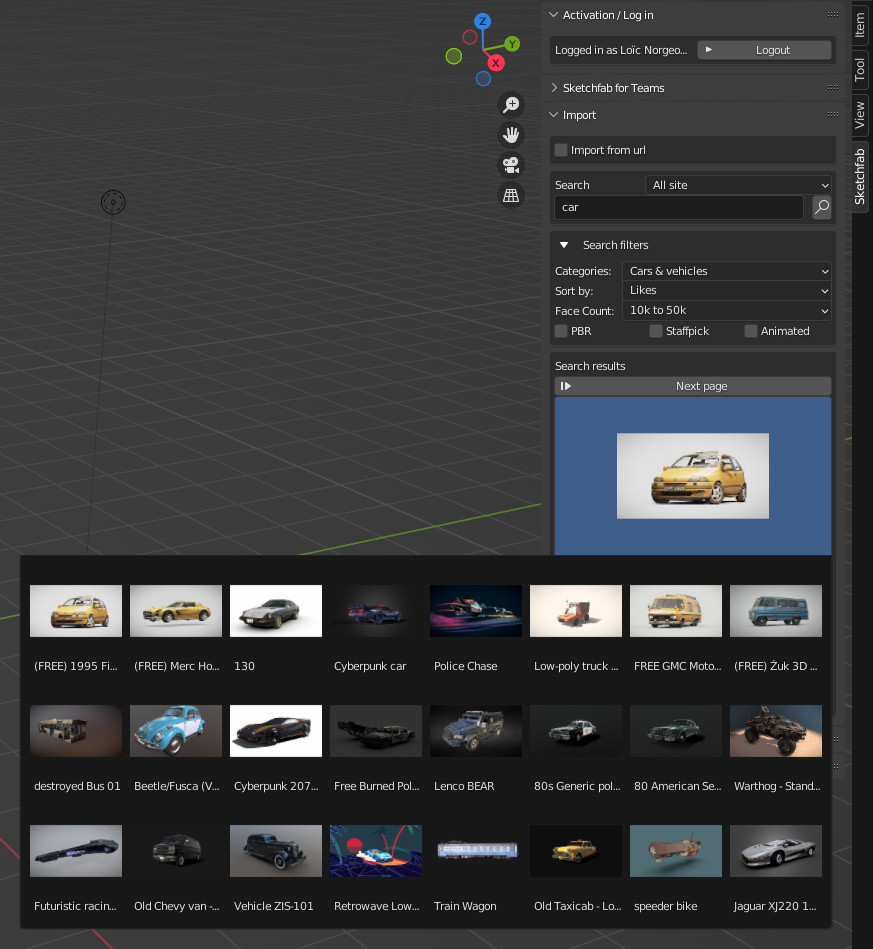
Para isso, execute uma consulta de pesquisa e adapte as opções de pesquisa no menu Filtros de pesquisa . O menu suspenso localizado acima da barra de pesquisa permite especificar o tipo de modelo que você está navegando:
Clicar na miniatura dos resultados da pesquisa permite navegar pelos resultados da pesquisa e selecionar uma miniatura fornece detalhes antes da importação:
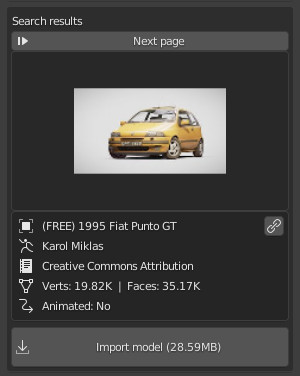
Se isso se adequar melhor ao seu caso de uso, você também pode selecionar a opção "Importar do URL" para importar um modelo para download através de seu URL completo, formatado como "http://sketchfab.com/3d-models/model-name-XXXX" ou "https://sketchfab.com/orgs/OrgName/3d-models/model-name-XXXX" para modelos de organizações:
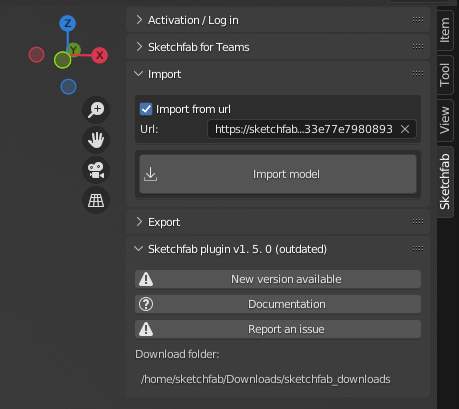
Você pode optar por exportar o(s) modelo(s) atualmente selecionado(s) ou todos os modelos visíveis e definir algumas propriedades do modelo, como título, descrição e tags.
Você também pode optar por manter o modelo exportado como rascunho (desmarcar a caixa de seleção publicará o modelo diretamente), mas apenas usuários PRO podem definir seus modelos como Privados e, opcionalmente, protegê-los com uma senha.
Finalmente, é dada uma opção para recarregar um modelo especificando o URL completo do modelo, formatado como "http://sketchfab.com/3d-models/model-name-XXXX" (ou "https://sketchfab.com/orgs /OrgName/3d-models/model-name-XXXX" para modelos de organizações). Certifique-se de verificar o link do modelo para o qual você está reenviando antes de continuar.
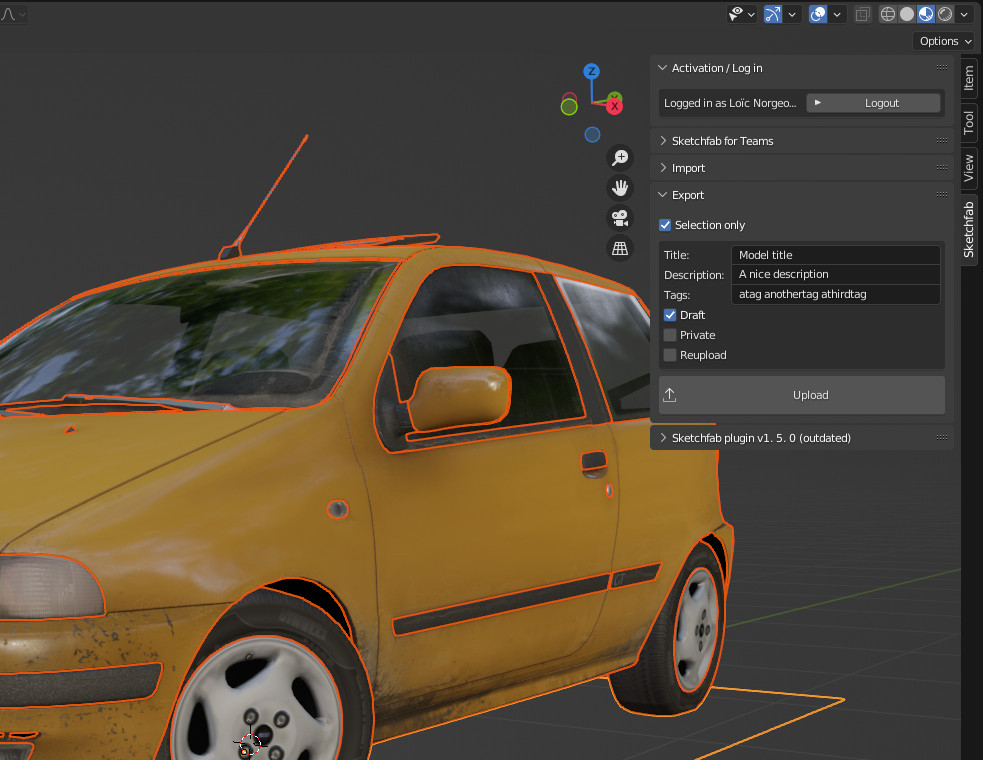
Nem todos os materiais e shaders do Blender serão exportados corretamente para o Sketchfab. Como regra geral, evite gráficos de nós complexos e não use nós "transformativos" (Gradient, ColorRamp, Multiply, MixShader...) para melhorar as chances de seu material ser analisado corretamente no Sketchfab.
O melhor suporte de material vem com o nó Principled BSDF , tendo parâmetros ou texturas de imagem conectados aos seguintes canais:
Observe que os parâmetros Opacity e Backface Culling devem ser definidos na guia Opções do painel Propriedades do material para serem ativados diretamente nas configurações 3D do Sketchfab.
Aqui está um exemplo de um gráfico de nó compatível com seleção de backface e modo alfa configurado corretamente (Blender 2.80 - renderizador Eevee):
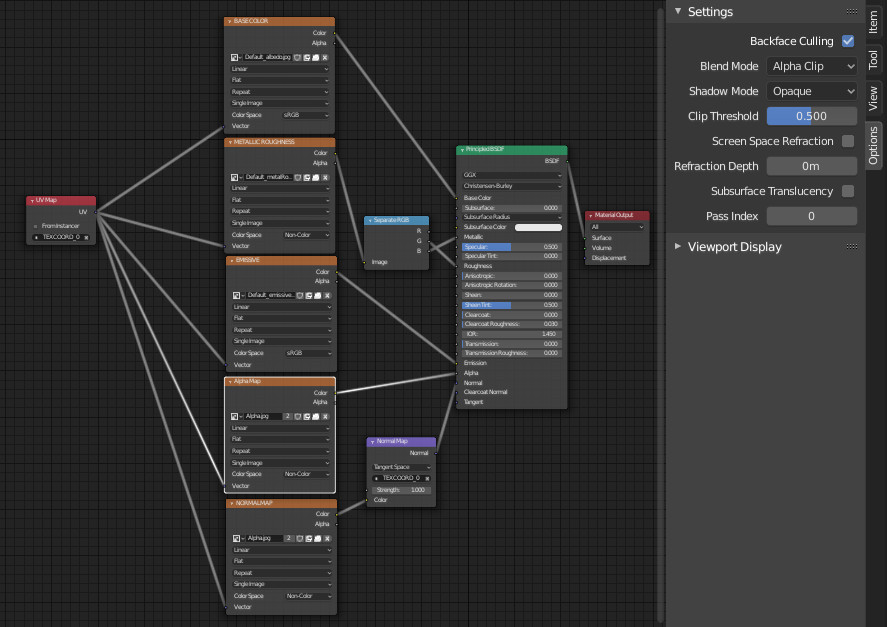
Se nenhuma das descrições a seguir corresponder ao seu problema, sinta-se à vontade para relatar um problema.
Embora animações simples de esqueleto ou quadros-chave devam funcionar bem, animações mais complexas podem causar comportamento inesperado.
Não existe uma “solução rápida” para esse tipo de comportamento, que está sendo trabalhado ativamente da nossa parte.
Aqui está uma lista de problemas conhecidos na importação, bem como algumas soluções possíveis.
Observe que os materiais estão sendo convertidos do Sketchfab para o Eevee no Blender 2.80+. Se um material parecer errado, usar o editor Node poderá ajudá-lo a corrigir possíveis problemas.
Até o Blender 3.0, as malhas manipuladas não eram parentadas corretamente às suas respectivas armaduras, resultando em modelos não manipulados. Este comportamento é corrigido usando o plugin com uma versão do Blender posterior à 3.0.
A escala pode variar muito entre os diferentes modelos e as origens dos modelos nem sempre estão centralizadas corretamente. Como os modelos importados são selecionados após a importação, você pode tentar dimensioná-los para torná-los visíveis (na maioria das vezes, o modelo precisará ser reduzido).
Se não for suficiente, tente selecionar uma malha na visualização Outliner e use o teclado numérico '.' ( Visualizar para o operador selecionado ) para centralizar a visualização nele. Modificar o intervalo do clipe ("Início do clipe" e "Fim do clipe") na guia "Exibir" do painel Ferramentas também pode ajudar para modelos com escala alta.
Se o seu modelo exibir artefatos de cores estranhos que não parecem ser causados por texturas, você pode tentar verificar as informações de cores dos vértices do modelo (área Propriedades -> guia Dados do objeto -> camada Cores dos vértices ) e excluir os dados, se presentes.
As cores dos vértices são sempre exportadas em arquivos glTF (para permitir a edição) e sempre carregadas no Blender. É possível que esses dados estejam corrompidos ou inúteis - mas desabilitados no Sketchfab - explicando por que a renderização online parecia boa.
Algumas configurações de transparência podem não ser processadas corretamente, e apenas usar um shader Transparent BSDF ou vincular uma textura à entrada Alpha de um nó Principled BSDF pode não ser suficiente: tente definir as configurações de opacidade no Painel de Propriedades do editor Node, em a guia Opções definindo o Modo de mesclagem como Alpha Clip ou Alpha Blend .
Em alguns casos muito específicos, o processamento do seu modelo pode travar devido a texturas “pesadas”.
Se o seu modelo não for processado corretamente no Sketchfab e você estiver usando múltiplas texturas de alta resolução (por exemplo, materiais com texturas de 16k ou múltiplas texturas de 8k), você pode tentar reduzir o tamanho das imagens originais ou carregar seu modelo sem textura e adicioná-las mais tarde nas configurações 3D do Sketchfab.
A partir de agora, o espaço de cores das texturas definido no Blender não é convertido automaticamente para o Sketchfab e, embora mapas normais, texturas de rugosidade, metalidade e oclusão devam ser processados corretamente, definindo o espaço de cores de uma textura difusa no Blender como "Dados não coloridos" ou um mapa de metalidade como "Cor" (sRGB em 2.80) será ignorado.
Se você acha que encontrou um bug não listado nos problemas conhecidos ou que o complemento não possui um recurso importante, entre em contato conosco através da Central de Ajuda do Sketchfab (ou diretamente do complemento por meio do botão Relatar um problema ).
Para nos ajudar a rastrear um possível erro, por favor tente anexar os logs do console do Blender em sua mensagem: